Aktiver linjebryting i kildevisning i Edge og Chrome
Slik aktiverer du linjebryting i kildevisning i Edge og Chrome.
Chromium-prosjektet, som fungerer som base for både Microsoft Edge og Google Chrome-nettleseren, har fått et fint tillegg til den innebygde kildevisningen. Nå, når du ser på kildekoden (HTML-markering) til en nettside, kan du aktivere alternativet for linjebryting.
Annonse
Muligheten til å se kildekoden for en nettside finnes i alle moderne nettlesere. Det er en gammel funksjon som er tilgjengelig i nettlesere i årevis.
Å se sidens kildekode kan være nyttig for webutviklere. Den avslører alle CSS- og HTML-triks som brukes for å danne gjeldende sideutseende, så det er en flott kilde til ideer og metoder for å bygge oppmerkingen. Det er et flott læringsverktøy. Det er også det essensielle verktøyet når du trenger å sjekke din egen nettside for feil.
I tillegg til HTML-markeringen, viser sidens kildekode CSS (cascading style sheets), både innebygde og eksterne, og skript og/eller skriptfiler.
Dette innlegget viser deg hvordan du aktiverer linjebryting for kildevisning i Microsoft Edge og Google Chrome. Trinnene er like for begge nettleserne.
For å aktivere linjebryting i kildevisning i Edge og Chrome
- Åpen Microsoft Edge eller Google Chrome.
- Naviger til nettsiden du vil vise kilden. Egentlig vil enhver side gjøre det.
- trykk
Ctrl+Upå tastaturet for å åpne sidekildefanen.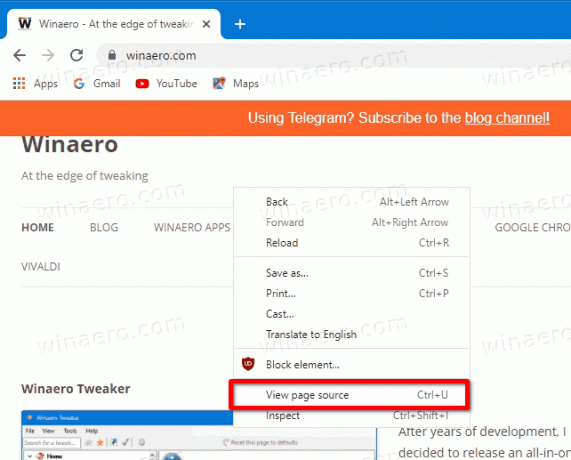
- Alternativt kan du høyreklikke hvor som helst på siden og velge Vis sidekilde fra menyen.
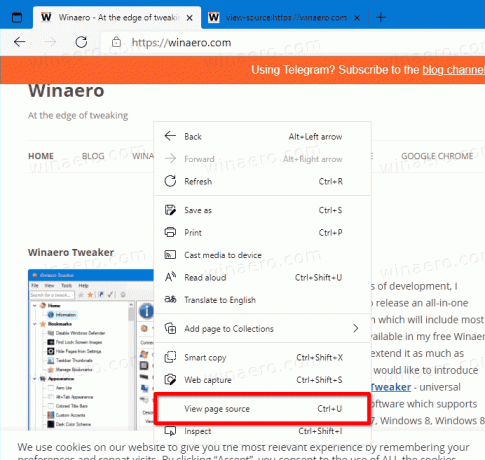
- På Vis-kilde-fanen slår du på (merk av) for Line Wrap alternativ.
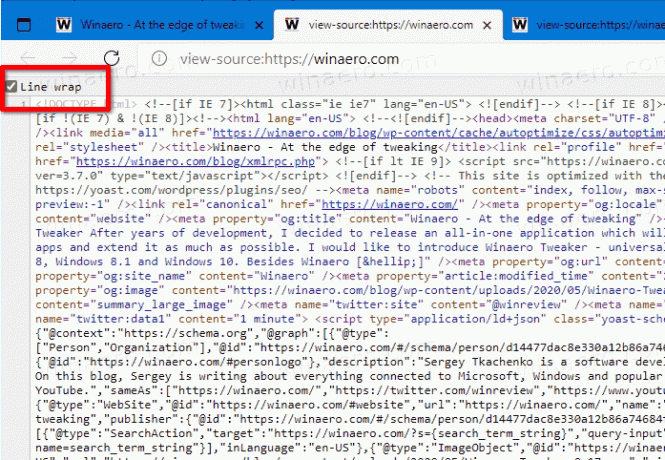
Du er ferdig. Nettleseren vil nå legge lange linjer på kildevisningsfanen. Følgende video viser endringen i handling.
📺 Tips: YouTube-kanalen vår er HER.
Vær oppmerksom på at alternativet for linjebryting bare er tilgjengelig i Canary-byggene av Edge og Chrome (via Geekermag). Dessuten er det et buggy-alternativ. Avmerkingsboksen lagrer tilstanden, men når du åpner sidekildefanen neste gang, bryter den faktisk ikke linjer, så du må aktivere den på nytt hver gang.
Moderne nettsider kan være svært kompliserte å forstå, spesielt hvis du ikke har mye erfaring med det moderne nettet. Det kan være vanskelig å forstå hvordan det fungerer, men å lære kildekoden er det lille steget i denne retningen. Jo mer du lærer om det, jo mer vil du kunne lære fra sidekilden.


